Regolare la posizione di stampa
È possibile regolare la posizione di stampa. Normalmente non è necessario aggiornare la posizione di stampa. Tuttavia, a volte può risultare utile.
È possibile regolare la posizione di stampa per gli elementi seguenti:
Posizione orizzontale e verticale per i vassoi da 1 a 5 e per il vassoio bypass
Posizione orizzontale e verticale per il retro della carta durante la stampa fronte-retro
Regolare la posizione di stampa (Tipo di schermata Impostazioni: Normale)
![]() Premere [Settings] nella schermata Home.
Premere [Settings] nella schermata Home.
![]() Premere [Manutenzione]
Premere [Manutenzione] [Regola posizione di stampa].
[Regola posizione di stampa].
![]() Premere [Stampa foglio test] accanto al vassoio da regolare.
Premere [Stampa foglio test] accanto al vassoio da regolare.
Per il vassoio bypass non è possibile stampare il foglio di prova. Passare al passaggio 5.
![]() Premere [Avvio] per stampare il foglio di prova per l'anteprima delle impostazioni.
Premere [Avvio] per stampare il foglio di prova per l'anteprima delle impostazioni.
Utilizzare questo foglio per verificare l'attuale posizione di stampa.
![]() Selezionare il vassoio che si desidera regolare.
Selezionare il vassoio che si desidera regolare.
![]() Specificare la larghezza e la lunghezza da -9,9 mm (-0,4 pollici) a 9,9 mm (0,4 pollici).
Specificare la larghezza e la lunghezza da -9,9 mm (-0,4 pollici) a 9,9 mm (0,4 pollici).
![]() Premere [OK].
Premere [OK].
![]() Al termine della procedura, premere [Home] (
Al termine della procedura, premere [Home] ( ).
).
Regolare la posizione di stampa (Tipo di schermata Impostazioni: Classico)
![]() Premere [Settings] nella schermata Home.
Premere [Settings] nella schermata Home.
![]() Premere [Machine Features Settings]
Premere [Machine Features Settings] [Manutenzione]
[Manutenzione] [Regola posizione di stampa].
[Regola posizione di stampa].
![]() Premere [Stampa foglio test] accanto al vassoio da regolare.
Premere [Stampa foglio test] accanto al vassoio da regolare.
Per il vassoio bypass non è possibile stampare il foglio di prova. Passare al passaggio 5.
![]() Premere [Avvia stampa] per stampare il foglio di prova per l'anteprima delle impostazioni.
Premere [Avvia stampa] per stampare il foglio di prova per l'anteprima delle impostazioni.
Utilizzare questo foglio per verificare l'attuale posizione di stampa.
![]() Selezionare il vassoio che si desidera regolare.
Selezionare il vassoio che si desidera regolare.
![]() Modificare il valore registrato (mm) premendo [
Modificare il valore registrato (mm) premendo [ ], [
], [ ], [
], [ ] o [
] o [ ].
].
Aumentare il valore per spostare l'area di stampa nella direzione indicata da [ ] o [
] o [ ]. Diminuire il valore per spostare l'area di stampa nella direzione indicata dal simbolo [
]. Diminuire il valore per spostare l'area di stampa nella direzione indicata dal simbolo [ ] o [
] o [ ].
].
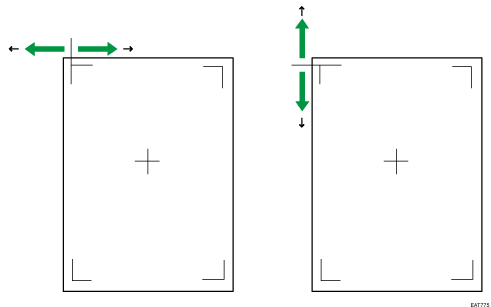
![]() Premere [OK].
Premere [OK].
![]() Per regolare la parte posteriore, premere [Stampa foglio di prova] accanto a [Retro].
Per regolare la parte posteriore, premere [Stampa foglio di prova] accanto a [Retro].
![]() Stampare un foglio di prova per vedere l'anteprima delle impostazioni.
Stampare un foglio di prova per vedere l'anteprima delle impostazioni.
Utilizzare questo foglio per verificare l'attuale posizione di stampa.
![]() Premere [Retro].
Premere [Retro].
![]() Utilizzare la stessa procedura del punto 6 per modificare il valore registrato (mm) premendo [
Utilizzare la stessa procedura del punto 6 per modificare il valore registrato (mm) premendo [ ], [
], [ ], [
], [ ] o [
] o [ ].
].
![]() Premere [OK].
Premere [OK].
![]() Premere due volte [Esci].
Premere due volte [Esci].
![]() Al termine della procedura, premere [Home] (
Al termine della procedura, premere [Home] ( ).
).
